Hier moet je op letten bij het kiezen van een internetprovider
Internetproviders zijn er in overvloed. Niet voor niets overschreeuwen de aanbieders elkaar met aantrekkelijke acties, torenhoge snelheden en alles-in-één-abonnementen. Vind je het lastig om een goede keuze te maken? In dit artikel leggen we alle relevante details van elke internetprovider bloot.
Tip 01: Internetprovider
Een internetprovider is een bedrijf dat jouw woning toegang biedt tot internet. Klanten ontvangen van de betreffende aanbieder een modem. Dit apparaat zet het inkomende signaal van een traditionele kabel, telefoonlijn of glasvezelkabel om in een internetsignaal. In het modem van de internetprovider is doorgaans ook een (draadloze) router ingebouwd. Lees ook: Zo verbeter je je draadloze thuisnetwerk.
Een router verdeelt de internetverbinding over verschillende apparaten, zoals pc’s, laptops, smartphones, tablets, smart-tv’s en hifi-apparatuur. Zodra je een abonnement bij een internetprovider afsluit, ontvang je een doe-het-zelf-pakket met spullen om een werkende internetverbinding in je woning te realiseren. Als het aansluiten niet lukt, sturen de meeste internetproviders kosteloos een monteur langs.
©PXimport
Tip 02: Alles-in-één
Een belangrijke keuze bij het afsluiten van een internetabonnement is of je ook nog andere diensten wilt afnemen. De meeste internetproviders bieden namelijk ook telefonie en digitale televisie aan. Een groot voordeel is dat een compleet pakket bij één aanbieder in de meeste gevallen goedkoper is dan wanneer je voor telefonie en digitale televisie losse abonnementen afsluit. Daarnaast kun je bij verbindingsproblemen bij één partij terecht en loop je niet het risico dat bedrijven naar elkaar wijzen. Je ontvangt bovendien voor alle diensten één factuur en dat is voor de administratieve rompslomp natuurlijk wel zo prettig.
©PXimport
Tip 03: Welke aansluiting?
Internet is op maximaal drie manieren beschikbaar voor jouw woning, namelijk via de telefoonlijn, televisiekabel en glasvezel. Bij afgelegen huizen is er meestal alleen een analoge telefoonlijn aanwezig. In dat geval ligt een ADSL-abonnement voor de hand, zodat je internet via de telefoonlijn ontvangt. Een nadeel is dat de downloadsnelheid afhankelijk is van de afstand tot aan de wijkcentrale.
De beloofde snelheid van internetproviders wordt dan ook lang niet altijd gehaald. Internet via de kabel biedt in de praktijk wel een constante downloadsnelheid, omdat deze technologie geen last heeft van afstandslimieten. In theorie kan de snelheid wel afnemen wanneer veel mensen in je straat de verbinding tegelijkertijd belasten, maar dat zal niet erg vaak voorkomen. Bij kabelinternet is het overigens verplicht om ook een televisiepakket af te nemen. Kabelabonnementen zonder televisie bestaan namelijk niet. Ziggo domineert momenteel de kabelmarkt, al zijn regionaal ook een kleinere kabelaars erg actief. Wie supersnel internet wenst, kan beter kiezen voor een glasvezelverbinding. Hoewel de dekking in rap tempo verbetert, zijn er momenteel nog ‘slechts’ twee miljoen woningen aangesloten op het glasvezelnetwerk. Desalniettemin is het relatief nieuwe glasvezel sterk in opkomst.
©PXimport
Wie supersnel internet wil, kiest het best voor een glasvezelverbinding
-
Echt glasvezel?
Internetproviders steken veel geld in marketing om klanten over de streep te trekken. Vooral glasvezel is vandaag de dag een populaire marketingterm en logischerwijs willen aanbieders zich hieraan maar al te graag verbinden. Sommige bedrijven beweren zelfs een glasvezelverbinding te leveren, terwijl ze dat in werkelijkheid helemaal niet doen. Een bekend voorbeeld hiervan is nota bene kabelaanbieder Ziggo. Deze internetprovider stuurt medewerkers langs de deuren om ‘internet via glasvezel’ te verkopen, terwijl de verbinding middels deze aanbieder toch echt via de kabel woningen binnenkomt. Ziggo verdedigt deze strategie door te beweren dat het eigen netwerk grotendeels uit glasvezel bestaat. De verbinding van de wijkcentrale tot aan de huizen bestaat echter uit ouderwetse coaxkabels.
©PXimport
Tip 04: Postcodecheck
Afhankelijk van de aanwezige kabels naar jouw woning, zijn er diverse internetabonnementen beschikbaar. Relevant zijn hierbij vragen als: uit hoeveel koperdraden bestaat de telefoonlijn? Ligt er een kabel- en/of glasvezelverbinding? Dergelijke informatie is lang niet altijd even gemakkelijk te achterhalen. Om die reden bieden de meeste internetproviders een postcodecheck aan. Je vult je postcode en huisnummer in, waarna je ziet welke internetabonnementen er voor jouw adres beschikbaar zijn. Wie interesse heeft in glasvezel kan hiervoor terecht op www.eindelijkglasvezel.nl. Deze website is opgericht door Reggefiber: het bedrijf dat glasvezelnetwerken in Nederland aanlegt.
©PXimport
Tip 05: Downloadsnelheid
De snelheid van de geleverde internetverbinding bepaalt grotendeels de prijs van het abonnement. Om die reden is het belangrijk om te bepalen welke snelheid voor jouw huishouden gewenst is. Ook het internetgedrag van overige gezinsleden speelt hierbij een belangrijke rol. Gebruik je internet alleen maar om websites te openen en af en toe een video te kijken via NPO Gemist, dan volstaat een goedkoop ADSL-abonnement tot 20 Mbit/s prima. Zijn er meerdere gezinsleden die graag films streamen via diensten als Netflix en internettelevisie, dan is het slim om voor een snellere internetverbinding te kiezen.
Met een ADSL- of kabelverbinding tot 40 of 50 Mbit/s kun je in de meeste gevallen probleemloos uit de voeten. Snellere verbindingen zijn vooral interessant wanneer meerdere gezinsleden tegelijkertijd films streamen en netwerkgames spelen. Ook mensen die vaak zware filmbestanden downloaden via bittorrent of de nieuwsgroepen (usenet), weten een supersnelle internetverbinding ongetwijfeld te waarderen. Dankzij de opkomst van VDSL (zie kader) wordt internet via de telefoonlijn steeds sneller, al is dat ook afhankelijk van het aantal koperdraden naar jouw woning. De maximale snelheid die internetproviders momenteel leveren via deze technologie is 100 Mbit/s. Ziggo biedt met kabelinternet momenteel een maximale snelheid aan van 300 Mbit/s. Glasvezel gaat zelfs nog een stapje verder. Er zijn al aanbieders die een downloadsnelheid van 500 Mbit/s beloven en de limiet van deze verbinding is daarmee nog niet lang niet bereikt.
©PXimport
Tv-programma’s kijken via NPO Gemist kan prima met een ADSL-abonnement tot 20 Mbit/s
-
VDSL
In plaats van ADSL spreken veel internetaanbieders tegenwoordig van VDSL. De technologie is in grote lijnen hetzelfde en maakt datacommunicatie naar klanten mogelijk over de bestaande telefoonlijn via koperdraad. Dankzij het gebruik van glasvezelnetwerken en verbeterde koperverbindingen tussen wijkcentrales, biedt VDSL een hogere bandbreedte dan ADSL. Dit resulteert in een hogere downloadsnelheid voor de klant.
Tip 06: Uploadsnelheid
De downloadsnelheid van je internetprovider bepaalt hoe snel je websites laden en hoe snel je bestanden vanaf downloadnetwerken binnenhaalt. Vanaf jouw computer kun je ook gegevens het web op sturen. Denk hierbij bijvoorbeeld aan het uploaden van een video naar Facebook of het publiceren van een artikel (met beelden) op een eigen website. Hierbij speelt de uploadsnelheid een belangrijke rol. Deze waarde ligt bij ADSL-, VDSL- en kabelabonnementen over het algemeen een stuk lager dan de downloadsnelheid. Bij nagenoeg alle glasvezelabonnementen zijn de download- en uploadsnelheid exact gelijk. Wanneer de uploadsnelheid voor jou belangrijk is, kies je dus het beste voor glasvezel.
©PXimport
Speedtest
Ben je benieuwd welke download- en uploadsnelheid je met de huidige internetverbinding haalt? Doe dan een speedtest. Zorg er allereerst voor dat er in je woning geen apparaten zijn ingeschakeld die gegevens vanaf internet ophalen, bijvoorbeeld een smart-tv met een Netflix-stream. Kies een pc of laptop die via kabel met internet is verbonden en surf naar www.speedtest.net/nl. Klik op TEST STARTEN en wacht de uitkomst af. Voor ADSL- en VDSL-abonnementen is de afstand tot aan je wijkcentrale een bepalende factor voor de downloadsnelheid. Via www.speedtest.nl/adsl zie je precies hoe ver je van zo’n centrale bent verwijderd. Vul hiervoor je postcode in en klik op Zoek.
©PXimport
Tip 07: Eenmalige kosten
Naast de maandprijs van het abonnement, is het ook slim om nauwkeurig naar de eenmalige kosten te kijken. Sommige providers berekenen namelijk zogeheten aansluitkosten. Wanneer je de verbinding niet zelf instelt, controleer dan ook het tarief voor de monteur. De meeste providers berekenen overigens inmiddels geen aansluit- of montagekosten meer, maar dat geldt helaas niet voor alle aanbieders. Soms vraagt een internetprovider een bedrag voor een snelle levering van internet. Wanneer je bijvoorbeeld via XS4ALL binnen één dag online wilt, betaal je voor deze service eenmalig 65 euro extra. Enkele internetproviders vragen ook een borgsom voor de geleende apparatuur, zoals Fiber.
©PXimport
Tip 08: Contractduur
Besef dat je met een abonnement bij een internetaanbieder meestal een contract voor één of twee jaar aangaat. Je zit gedurende deze periode dus aan het abonnement vast. Wel is het meestal mogelijk om je abonnement op te waarderen, bijvoorbeeld wanneer je toch een hogere downloadsnelheid wilt hebben. Wil je tijdens de contractduur het abonnement evengoed beëindigen? In dat geval brengt de internetprovider hiervoor extra kosten in rekening. In het ergste geval worden de resterende maanden in één keer aan je gefactureerd. De opzegtermijn van een internetabonnement na afloop van het contract is meestal een maand. Wanneer je van de internetprovider een brief ontvangt met een aankondiging van een verhoogd tarief, ben je automatisch contractvrij. Je stapt dan kosteloos naar een andere aanbieder over voordat de verhoging ingaat.
©PXimport
Tip 09: Wifi-hotspots
Tegenwoordig fungeren de routers van bepaalde internetaanbieders ook als wifi-hotspot voor andere abonnees. Het voordeel hiervan is dat je onderweg snel een wifi-verbinding opspoort en daarmee bespaar je het verbruik van een mobiele databundel. Leden van Ziggo hebben op die manier toegang tot zo’n twee miljoen zogeheten WifiSpots. Handig wanneer je bij vrienden of familie op bezoek bent, want de kans is groot dat je zonder extra instellingen van hun internetverbinding gebruikmaakt. Inloggen is makkelijk, want je hebt hiervoor alleen maar je gebruikersnaam en wachtwoord van Ziggo nodig. Naast kabelaanbieder Ziggo biedt KPN onder de noemer Fon een soortgelijke functie aan.
©PXimport
De kans is groot dat je zonder extra instellingen van hun wifi-verbinding gebruikmaakt
-
Tip 10: Klantenservice
Bepaal voor jezelf hoe belangrijk een werkende internetverbinding is. Wanneer je vanuit huis werkt, is het bijvoorbeeld uit zakelijk oogpunt zeer vervelend als je geen verbinding met internet kunt maken. Neem in dat geval een internetprovider waarbij de klantenservice op ruime tijden bereikbaar is. KPN heeft zelfs 24 uur per dag een telefonische helpdesk voor zijn klanten klaarstaan. Gebruik je internet vooral voor privédoeleinden, dan is de bereikbaarheid van een helpdesk iets minder belangrijk.
©PXimport
Tip 11: Hardware
Voor het draadloze bereik in je woning is een goede modem/router-combinatie van essentieel belang. Zoek uit welke hardware je krijgt opgestuurd en duik in de specificaties. Belangrijk is vooral de maximale bandbreedte van de draadloze verbinding en het aantal antennes. Over het algemeen geldt: hoe meer, hoe beter! Het verdient aanbeveling om met een internetprovider in zee te gaan die een dualband-ac-router levert. Bepaalde internetproviders sturen een monteur, die na het aansluiten op jouw verzoek de wifi-dekking kan controleren. Wanneer dat onvoldoende is, plaatst de monteur een accesspoint om een betere wifi-dekking te realiseren. Uiteraard kost dat wel extra geld.
©PXimport
Tip 12: Beveiliging
Als extra dienst voorzien sommige internetproviders ook in de beveiliging van pc’s. Zo geeft Ziggo bij zijn kabelabonnementen bijvoorbeeld de virusscanner van F-Secure cadeau. Abonnees downloaden dit programma vanaf hun Mijn Ziggo-pagina. De benodigde licentiecode pluk je eenvoudig uit de accountgegevens. Een nadeel is dat de licentie van F-Secure voor slechts één pc geldig is. Voor een bedrag van 3,95 euro per maand bescherm je maximaal vijf computers. Ook andere internetproviders bieden als extra dienst een beveiligingspakket aan. Tele2 vraagt hiervoor bijvoorbeeld vier euro per maand en werkt hiervoor eveneens samen met de Finse antivirussoftware van F-Secure. Hiermee heb je ook toegang tot een ouderlijk toezicht-module, zodat je precies bepaalt welke websites er voor je kinderen toegankelijk zijn. Sinds 1 juli heeft ook KPN een extra beveiligingspakket. Voor vijf euro per maand beveilig je hiermee drie apparaten.
©PXimport
Als extra dienst voorzien sommige internetproviders ook in de beveiliging van pc’s
-
Tip 13: Spotify
Nog een andere leuke extra voor wie van muziek houdt: internetprovider KPN heeft een deal gesloten met Spotify. Wanneer je een abonnement op Alles-in-1 Standaard of Premium afsluit, heb je kosteloos toegang tot Spotify Premium. Gunstig, want hiermee stream je miljoenen nummers naar al je apparaten en heb je daarbij geen last van advertenties. Bij andere pakketten krijg je 2,50 euro korting op een maandabonnement bij deze Zweedse muziekdienst. Normaal kost Spotify Premium een tientje per maand. Naast KPN biedt ook XS4ALL Spotify-abonnementen aan voor zijn klanten bij Alles-in-1 Smart, Plus of Pro.
©PXimport
Kooptips
Het aanbod met internetabonnementen is zeer groot, dus er is voor ieder wat wils. We geven je drie voorzetjes. Tele2 Internet Light Prijs: € 22,- per maand Wanneer je internet via ADSL wilt ontvangen, kun je het Internet Light-abonnement van Tele2 overwegen. De kosten hiervoor vallen erg mee, terwijl je internetverbinding toch maximaal 20 Mbit/s ondersteunt. Dat is ruim voldoende om websites te bezoeken, e-mails te openen en zelfs films via Netflix te streamen. Voorwaarde is wel dat de woning niet ver van de wijkcentrale is gelegen, zodat de downloadsnelheid op peil blijft. Het eerste kwartaal kost dit abonnement overigens tien euro per maand. Ziggo Complete Prijs: € 45,95 per maand Het instapabonnement van Ziggo heeft al een gegarandeerde downsnelheid van 40 Mbit/s. Dat is snel genoeg om met meerdere personen binnen de woning te internetten en enkele streams te openen. Wil je Netflix-films in HD-kwaliteit streamen, dan is hiervoor zo’n 5 Mbit/s vereist. In een huishouden met enkele gezinsleden is er dus capaciteit genoeg. Daarnaast is deze internetverbinding ook prima geschikt om af en toe eens een filmpje te downloaden. Ziggo Complete bevat naast een internetaansluiting ook een abonnement voor digitale televisie. De eerste drie maanden betaal je 34,95 euro per maand. XS4ALL Internet Pro Prijs: € 61,- per maand Filmfanaten downloaden zeer regelmatig blu-ray-films van 25 of misschien wel 50 GB. Met een snelle verbinding staan deze zware videobestanden vlot op je systeem. Om de wachttijden te beperken, is glasvezel hiervoor uitermate geschikt. Is jouw woonwijk aangesloten op het glasvezelnetwerk, dan is het Internet Pro-abonnement van XS4ALL een aanrader. Hiermee beschik je over een downloadsnelheid van maximaal 500 Mbit/s, waardoor je pc moeiteloos grote hoeveelheden data vanaf het web binnenslurpt. De eerste drie maanden betaal je voor dit abonnement veertig euro per maand.